Área de trabalho móvel para aprovação de ordem de compra
Importante
O aplicativo móvel e a plataforma de finanças e operações (Dynamics 365) foram preteridos. Para obter mais informações, consulte Recursos da plataforma removidos ou preteridos.
Este artigo fornece informações sobre a área de trabalho móvel de Aprovação de ordem de compra. Esta área de trabalho permite que você veja pedidos e responda através de ações. Por exemplo, você pode aprovar ou rejeitar uma ordem de compra.
Visão Geral
As ordens de compra que exigem aprovação passam por um fluxo de trabalho de aprovação. O fluxo de trabalho pode incluir várias etapas que exigem que uma ou mais pessoas ajam. Por exemplo, uma pessoa pode ter que completar uma tarefa ou aprovar a ordem de compra.
A área de trabalho móvel Aprovação de ordem de compra permite facilmente responder e exibir ordens de compra no dispositivo móvel. Este espaço de trabalho também permite tomar as mesmas medidas de fluxo de trabalho que você toma no cliente Web.
Pré-requisitos
Os pré-requisitos variam, dependendo da versão do Supply Chain Management que foi implantada para sua organização.
Pré-requisito para usar o Supply Chain Management
Se o Supply Chain Management tiver sido implantado na organização, o administrador do sistema deverá publicar o espaço de trabalho móvel Aprovação de ordem de compra. Para obter instruções, consulte Publicar um espaço de trabalho móvel.
Pré-requisitos se você usa a versão 1611 do Microsoft Dynamics 365 for Operations com a atualização de plataforma 3 ou posterior
Se o Microsoft Dynamics 365 for Operations versão 1611 com a atualização de plataforma 3 ou posterior foi implantado na organização, o administrador do sistema deverá atender aos pré-requisitos a seguir.
| Pré-requisito | Função | descrição |
|---|---|---|
| Implementar o KB 4017918. | Administrador do sistema | o KB 4017918 é um hotfix de metadados ou atualização X++ que contém a área de trabalho móvel Aprovação de ordem de compra. Para implementar o KB 4017918, o administrador do sistema deve seguir estas etapas.
|
| Publicar a área de trabalho móvel de Aprovação de ordem de compra. | Administrador do sistema | Consulte Publicar um espaço de trabalho móvel. |
Baixa e instala o aplicativo móvel.
Baixe e instale o aplicativo móvel de finanças e operações:
Entrar no aplicativo móvel
- Inicie o aplicativo móvel no seu dispositivo.
- Insira a URL do Microsoft Dynamics 365.
- Na primeira vez que você iniciar a sessão, será solicitado o nome de usuário e a senha. Insira suas credenciais.
- Depois de entrar, serão exibidos os espaços de trabalho disponíveis da sua empresa. Observe que se o seu administrador de sistema publica um novo espaço de de trabalho depois, você terá que atualizar a lista dos espaços de trabalho móveis.
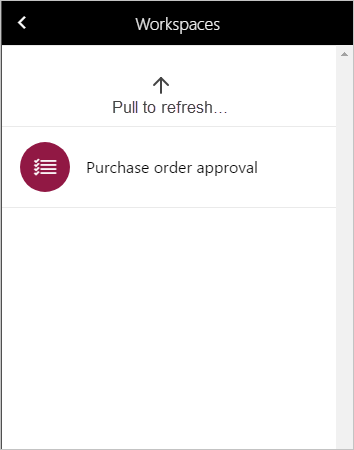
Exibir ordens atribuídos a você
- No seu dispositivo móvel, selecione a área de trabalho Aprovação de ordem de compra.
- Selecione Ordens atribuída a mim para exibir todas as ordens de compra para a qual foi solicitado a você tomar uma ação no fluxo de trabalho de aprovação de ordem de compra.
- Selecione uma ordem. Na página Detalhes da ordem, você verá as informações e as linhas de cabeçalho da ordem. Também é possível localizar diretrizes de tarefas de fluxo de trabalho.
- Selecione Distribuições contábeis para abrir a página Distribuições contábeis de cabeçalho.
- Retorne à página Detalhes da ordem, e selecione uma linha. Nos detalhes de linha de ordem, você também pode explorar distribuições contábeis específicas de linha.
Conclua uma ação na ordem de compra
Depois de ver a ordem de compra que lhe foi atribuído e ler as instruções de fluxo de trabalho, você deve estar pronto para agir.
No seu dispositivo móvel, selecione a área de trabalho Aprovação de ordem de compra.
Selecione Ordens atribuída a mim para exibir todas as ordens de compra para a qual foi solicitado a você tomar uma ação no fluxo de trabalho de aprovação de ordem de compra.
Selecione uma ordem, e exiba a página de detalhes.
Selecione Ações para mostrar as ações disponíveis. As ações disponíveis dependem da tarefa que lhe foi atribuída.
Ação de tarefa Ação de aprovação Completo Aprovar Retornar Rejeitar Solicitar Alteração Solicitar Alteração Delegado Delegado Selecione a ação adequada.
Na página Concluir tarefa, insira um comentário. Observe que se você selecionar a ação Delegar, será necessário selecionar um usuário para o qual delegar a tarefa.
Selecione Concluído. Depois de atualizar sua área de trabalho, a ordem de compra não estará na lista.